Tin công nghệ
3 phương pháp giãn dòng trong Excel cực nhanh
Trong lúc chỉnh sửa bảng tính Excel mà gặp phải tình huống dòng to, nhỏ lộn xộn làm bảng tính không được thẩm mỹ và chuyên nghiệp. Đừng lo lắng, hãy cùng mygear.vn tìm hiểu phương pháp giãn dòng trong Excel cực dễ nhé!
I. Phương pháp giãn dòng Excel thủ công
1. Chỉ dẫn nhanh
Bật bảng Excel muốn sửa > Sau đó bôi đen dòng muốn giãn > Đưa chuột đến vị trí hình vuông nhỏ ở góc ô rồi kéo xuống khoảng cách mà bạn muốn.
2. Chỉ dẫn chi tiết
Bật bảng Excel muốn sửa > Sau đó bôi đen dòng muốn giãn > Đặt chuột đến vị trí hình vuông nhỏ ở góc ô rồi kéo xuống khoảng cách bạn muốn giãn.

Đặt chuột sau đó kéo xuống khoảng cách bạn muốn
Sau đấy, bạn sẽ thấy bảng tính đã được giãn cách.
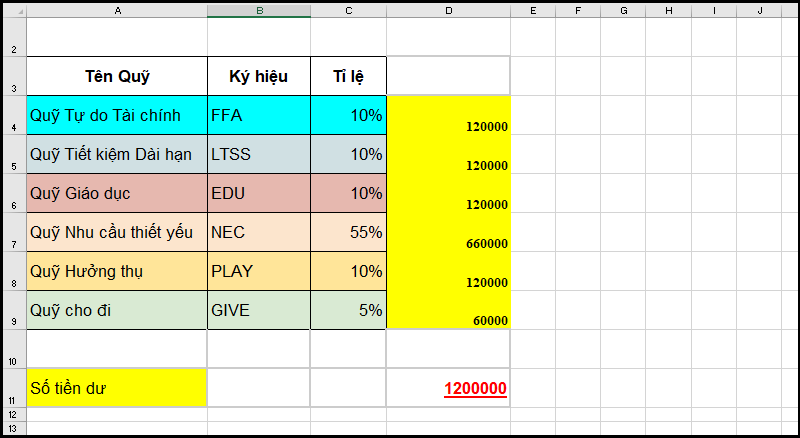
Kết quả
II. Phương pháp giãn dòng Excel tự động
1. Chỉ dẫn nhanh
Bật trang Excel muốn sửa > Sau đó bôi đen dòng muốn giãn > Ở mục Home bạn bấm vào Format > Chọn AutoFit Row Height.
2. Chỉ dẫn chi tiết
Mở file Excel bạn muốn chỉnh sửa, bôi đen dòng muốn giãn > Ở mục Home, chọn Format > Chọn AutoFit Row Height.
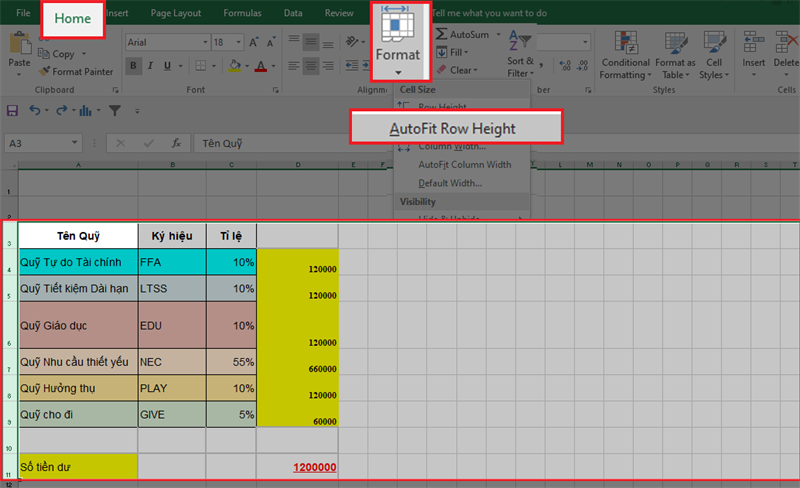
Giãn tự động
Sau đó hệ thống sẽ tự động chỉnh giãn dòng mà bạn không cần phải chỉnh sửa gì nhiều.
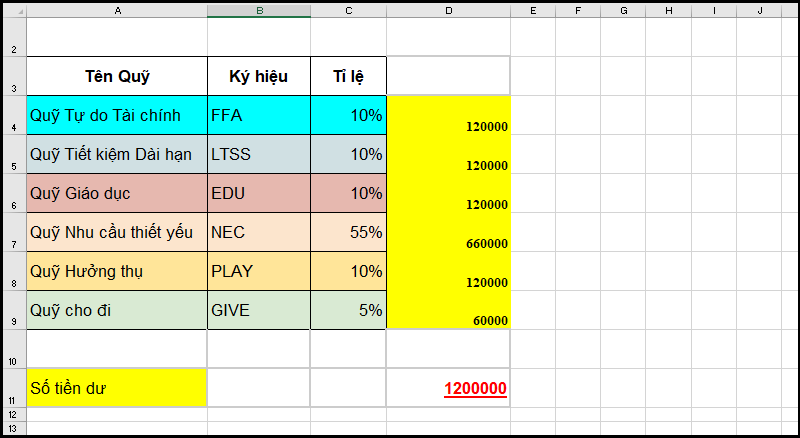
Hệ thống sẽ tự động chỉnh
III. Phương pháp giãn dòng Excel tùy chọn kích thước
1. Chỉ dẫn nhanh
Bật bảng Excel muốn sửa > Sau đó bôi đen dòng muốn giãn > Bấm chuột phải vào vùng bôi đen, chọn Row Height > Bấm khoảng cách giãn dòng > Chọn OK.
2. Chỉ dẫn chi tiết
Bước 1: Mở bảng Excel muốn sửa > Sau đó bôi đen dòng muốn giãn > Bấm chuột phải vào khu vực bôi đen > Row Height.
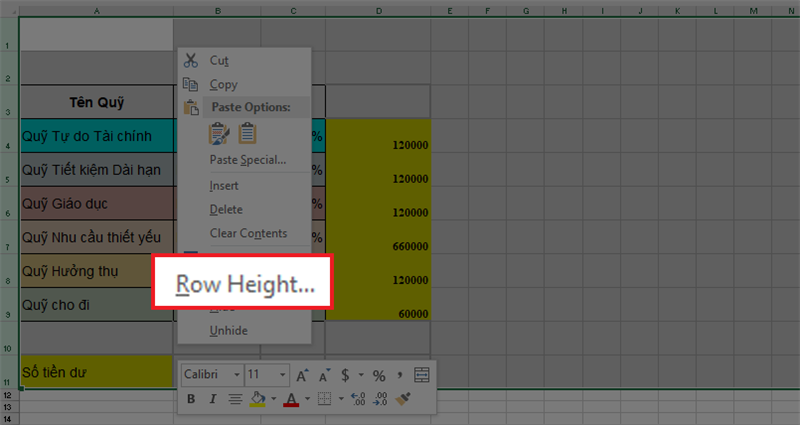
Chọn Row Height
Bước 2: Bấm khoảng cách giãn dòng > Ấn OK.
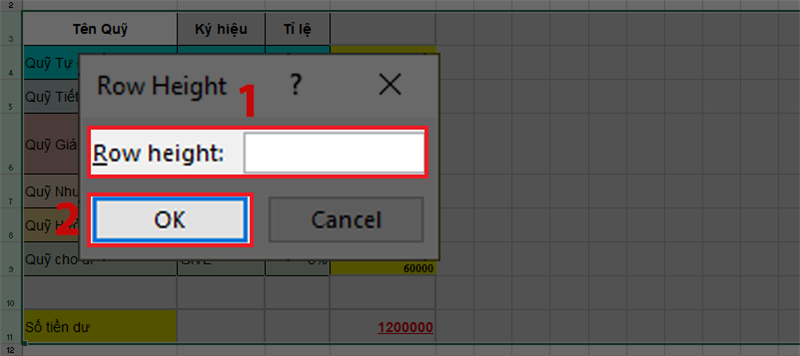
Nhập khoảng cách
Sau đấy màn hình sẽ hiển thị giãn dòng theo kích thước bạn muốn.
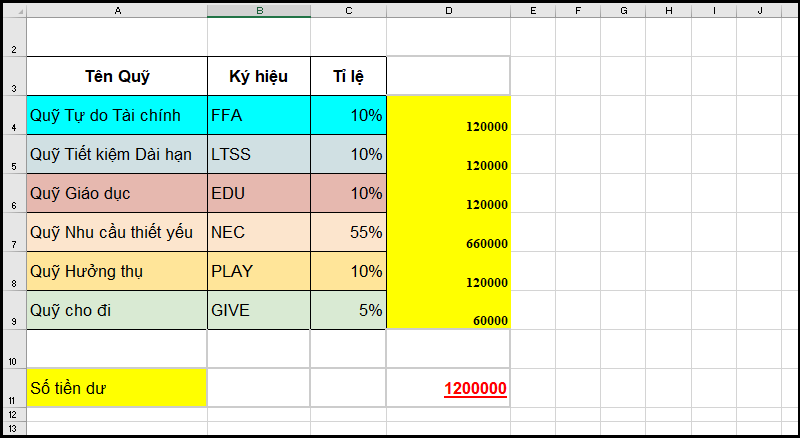
Kết quả
Trên đây là 3 phương pháp giãn dòng trong Excel vừa nhanh và tiện lợi giúp bạn tùy chỉnh bảng tính sao cho dễ xem và chuyên nghiệp. Nếu bạn có thắc mắc gì hãy để lại bình luận bên dưới để mygear.vn cùng giải đáp nhé!

 Tin công nghệ
Tin công nghệ
 Game
Game
 Đánh giá
Đánh giá
 Thủ thuật
Thủ thuật
 Tư vấn
Tư vấn
 Khám phá
Khám phá
 Tin khuyến mãi
Tin khuyến mãi
 Review - Video
Review - Video
 PC DIY
PC DIY
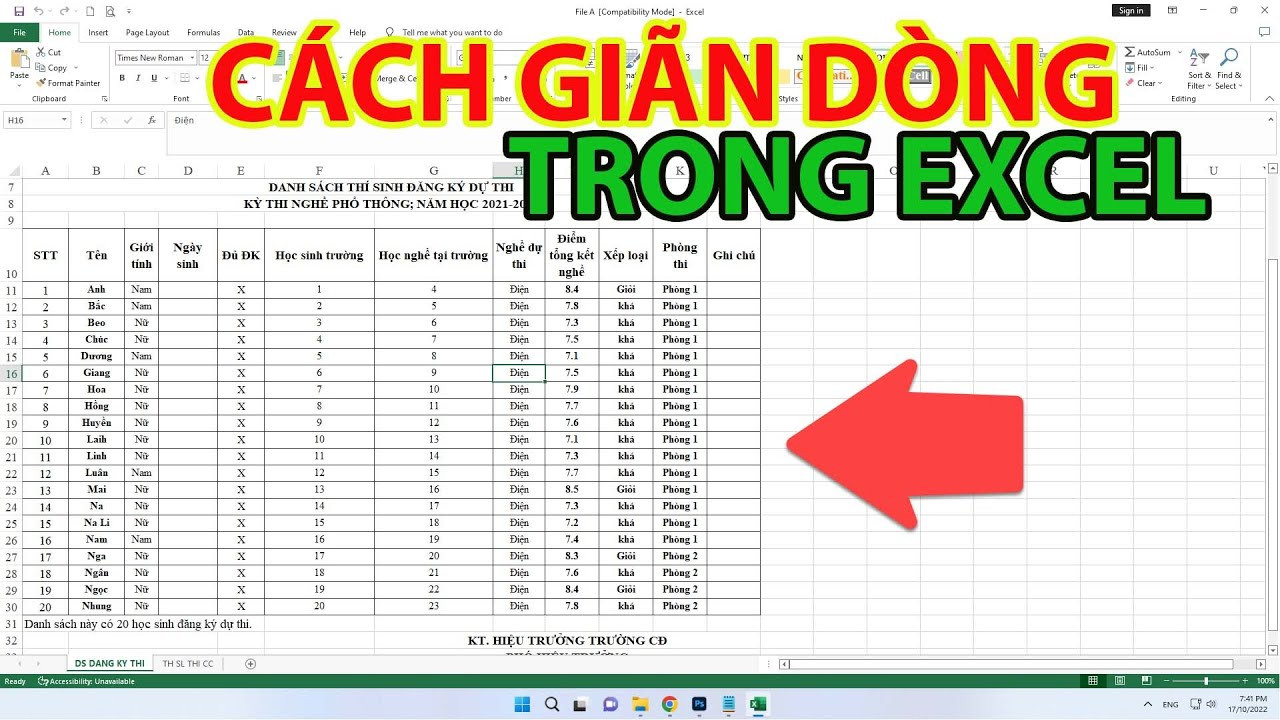
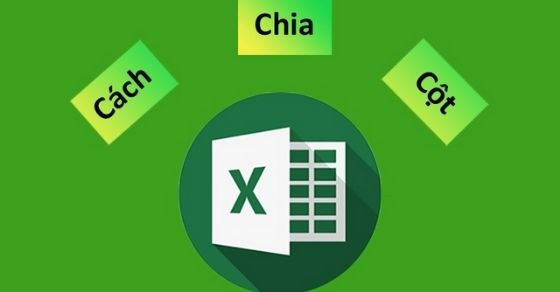

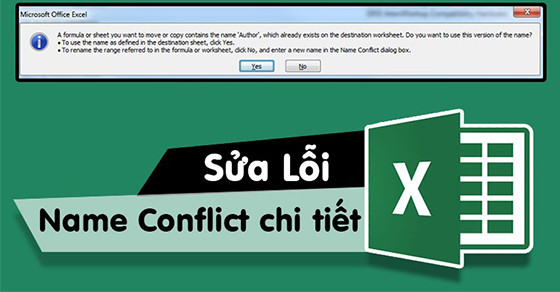
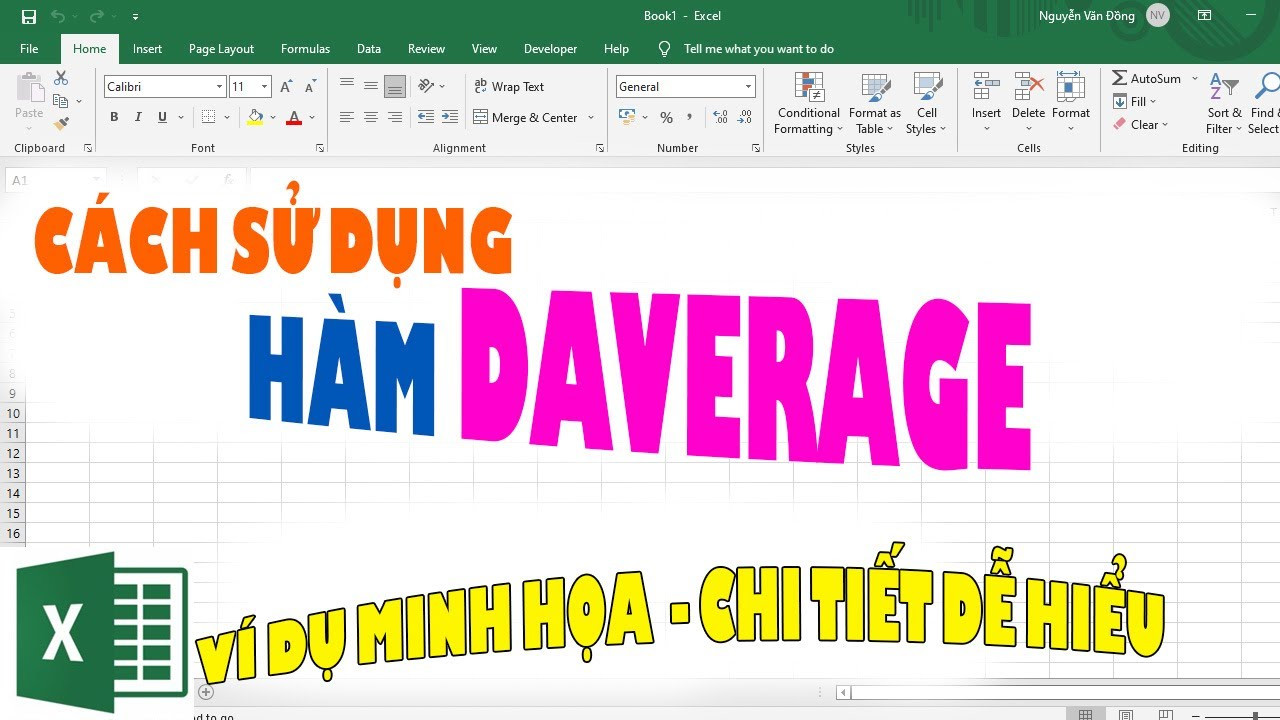
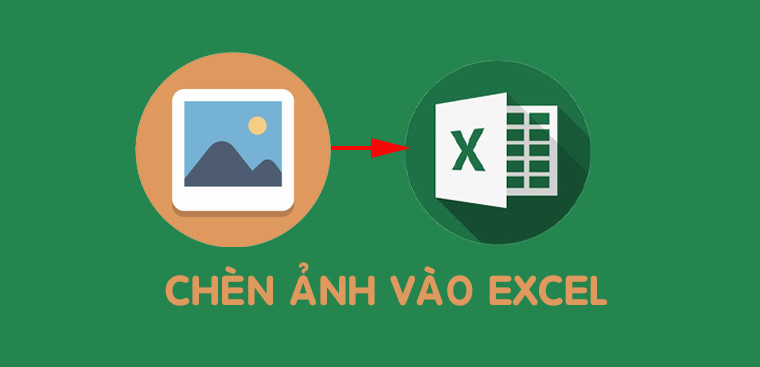






















Bình luận bài viết